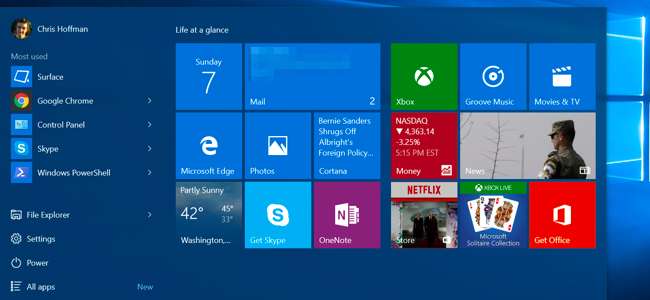
Các ứng dụng Windows 10 mới đó có quyền chạy trong nền để chúng có thể cập nhật các ô trực tiếp, tìm nạp dữ liệu mới và nhận thông báo. Ngay cả khi bạn thậm chí không bao giờ chạm vào chúng, chúng có thể tiêu hao một lượng pin. Nhưng bạn có thể kiểm soát ứng dụng nào được phép chạy trong nền.
Ngay cả khi bạn sử dụng các ứng dụng toàn cầu, bạn cũng không nhất thiết muốn chúng chạy trong nền. Ví dụ: theo mặc định, các ứng dụng như ứng dụng “Get Office” – chỉ tồn tại để lỗi bạn về việc mua Microsoft Office –Có quyền chạy ẩn.
Ngăn các ứng dụng cụ thể chạy trong nền
LIÊN QUAN: Cách xem ứng dụng nào đang ngốn pin của bạn trên Windows 10
Các ứng dụng có quyền chạy trong nền sẽ hiển thị trên màn hình sử dụng pin , ước tính lượng điện mà mỗi cái sử dụng trên hệ thống của bạn. Nhưng bạn không cần đợi chúng bắt đầu tiêu hao pin – nếu không sử dụng chúng, bạn cũng có thể tắt chúng ngay bây giờ.
Để xem ứng dụng nào có quyền chạy nền, hãy mở menu Bắt đầu hoặc màn hình Bắt đầu và chọn “Cài đặt”. Nhấp hoặc nhấn vào biểu tượng “Quyền riêng tư” trong cửa sổ Cài đặt.
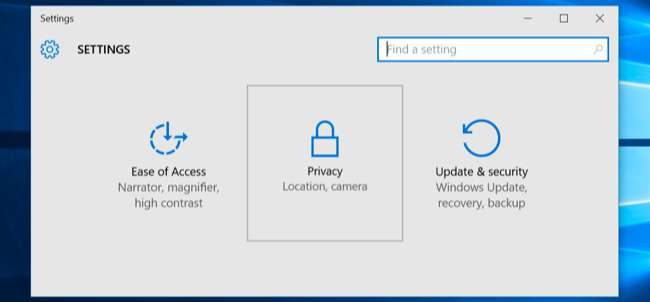
Cuộn xuống cuối danh sách và chọn “Ứng dụng nền”. Bạn sẽ thấy danh sách các ứng dụng được phép chạy trong nền với nút chuyển đổi “Bật / Tắt”. Cài đặt mặc định cho mỗi ứng dụng là "Bật", cho phép mỗi ứng dụng chạy trong nền nếu ứng dụng thích. Đặt bất kỳ ứng dụng nào bạn không muốn chạy trong nền thành “Tắt”.
Hãy nhớ rằng điều này có một nhược điểm. Ví dụ: nếu bạn ngăn ứng dụng Báo thức chạy trong nền, thì mọi báo thức bạn đặt sẽ không tắt. Nếu bạn ngăn ứng dụng Thư chạy trong nền, ứng dụng này sẽ không thông báo cho bạn về các email mới. Các ứng dụng thường chạy trong nền để cập nhật các ô trực tiếp của chúng, tải xuống dữ liệu mới và nhận thông báo. Nếu muốn ứng dụng tiếp tục thực hiện các chức năng này, bạn nên cho phép ứng dụng tiếp tục chạy trong nền. Nếu bạn không quan tâm, vui lòng ngăn ứng dụng chạy trong nền. Bạn vẫn có thể sử dụng ứng dụng bình thường nhưng bạn có thể phải đợi ứng dụng tìm nạp dữ liệu mới sau khi khởi chạy.
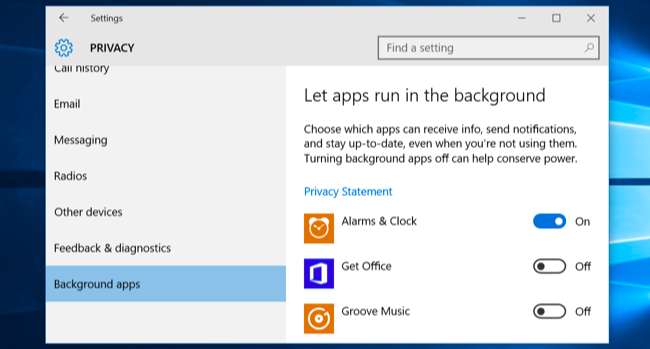
Ngăn tất cả ứng dụng chạy trong nền với Chế độ tiết kiệm pin
Bạn cũng có thể sử dụng chế độ Tiết kiệm pin để hoàn thành việc này. Khi chế độ Tiết kiệm pin được kích hoạt, sẽ không có ứng dụng nào chạy trong nền trừ khi bạn cho phép chúng một cách cụ thể. Điều này sẽ giúp tiết kiệm pin. Chế độ trình tiết kiệm pin được kích hoạt tự động khi pin của bạn giảm xuống 20% theo mặc định, nhưng bạn cũng có thể kích hoạt chế độ này bằng cách chạm hoặc nhấp vào biểu tượng pin trong khu vực thông báo và chạm hoặc nhấp vào ô cài đặt nhanh “Trình tiết kiệm pin”.
Điều này đặc biệt hữu ích nếu bạn thường xuyên sử dụng các ứng dụng chạy trong nền, nhưng bạn muốn cắt chúng đi để tiết kiệm pin khi bạn thực sự cần kéo dài thời lượng pin.
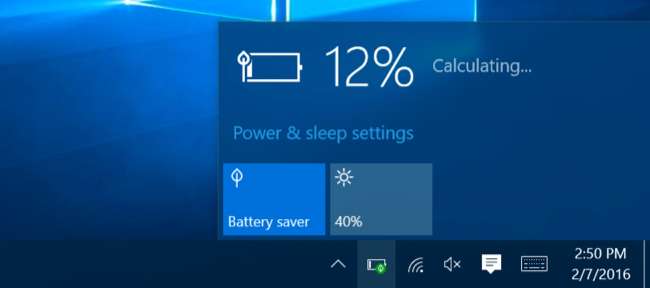
Bạn cũng có thể tùy chỉnh chế độ Trình tiết kiệm pin từ ứng dụng Cài đặt. Mở ứng dụng Cài đặt, chọn “Hệ thống”, chọn danh mục “Trình tiết kiệm pin” và nhấp hoặc nhấn vào liên kết “Cài đặt trình tiết kiệm pin”. Các ứng dụng sẽ không được phép chạy trong nền khi chế độ Trình tiết kiệm pin được bật trừ khi thêm chúng vào danh sách “Luôn được phép” tại đây theo cách thủ công.
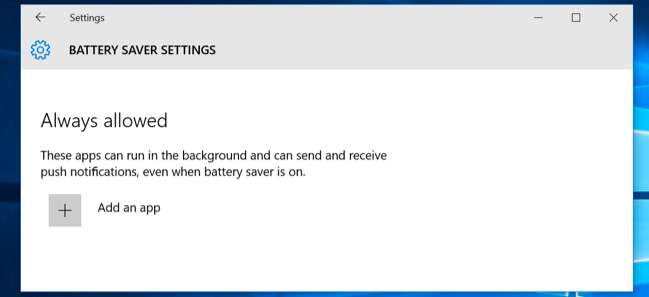
Điều gì về Ứng dụng Máy tính để bàn?
LIÊN QUAN: Cách khởi động PC Windows 10 của bạn nhanh hơn
Rất tiếc, không có cài đặt nào trong số này kiểm soát các ứng dụng máy tính để bàn Windows truyền thống. Chúng chỉ áp dụng cho các ứng dụng toàn cầu kiểu di động mới của Windows 10 – ban đầu được gọi là ứng dụng “Metro” trên Windows 8, mà Windows 10 có nhiều quyền kiểm soát hơn. Đó là lý do tại sao quá trình này tương tự như cách bạn ngăn các ứng dụng chạy ẩn trên iPhone hoặc iPad .
Nếu muốn ngăn các ứng dụng dành cho máy tính để bàn chạy trong nền, bạn sẽ phải làm theo cách cổ điển: đóng các ứng dụng trên máy tính khi bạn không sử dụng chúng. Bạn cũng nên đảm bảo các ứng dụng không ẩn trong khu vực thông báo của bạn và chạy trong nền ở đó. Nhấp hoặc nhấn vào mũi tên ở bên trái khay hệ thống của bạn để xem tất cả các biểu tượng trên khay hệ thống , Sau đó nhấp chuột phải và đóng bất kỳ ứng dụng nào bạn không muốn chạy trong nền. Bạn có thể sử dụng tab Khởi động trong Trình quản lý Tác vụ để ngăn các ứng dụng nền này tự động tải khi bạn đăng nhập.
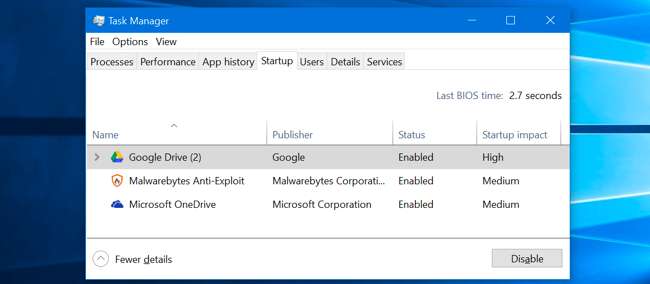
Nếu bạn thực sự không thích những ứng dụng toàn cầu mới đó, có một cách để gỡ cài đặt các ứng dụng cài sẵn của Windows 10 . Chúng tôi đã quản lý để gỡ cài đặt hầu hết các ứng dụng đó, nhưng điều này không được hỗ trợ chính thức và Windows 10 có thể tự động cài đặt lại các ứng dụng đó trong tương lai sau khi bạn xóa chúng. Tốt hơn hết là bạn chỉ nên ngăn chúng chạy trong nền, mở khóa gạch của họ , và quên chúng.







